Introducción
Uso de Sitely
Elementos
Cómo
No existe una opción directa de ‘reflejo’ para las imágenes en Sitely, pero, siguiendo este tutorial, puedes recrear el mismo efecto manualmente. Para empezar, añade una imagen a tu página seleccionando ‘imagen’ y luego ‘añadir’ en el inspector, o bien copia y pega. Después, alinea la imagen a la parte inferior usando el icono más a la derecha de los seis iconos de alineación.
Ahora duplica esta imagen: al copiarla y pegarla se colocará automáticamente encima de la original, lo cual es ideal para este tutorial.
Arrastra el tirador superior de la imagen por debajo del inferior, invirtiendo la imagen duplicada verticalmente y colocándola justo debajo de la original. Para lograr el efecto de reflejo, es mejor reducir la altura de la imagen a aproximadamente la mitad de la original.
En este punto, superpone una caja sobre la imagen inferior (selecciona ‘caja’ en la barra de herramientas) y asigna a esta caja un contenido de ‘degradado’, con la parte superior transparente (se muestra como una rejilla de cuadros en blanco y negro) y la parte inferior blanca (ya que coincide con el fondo de nuestra página).
Por último, ajusta la distancia de la imagen inferior y la caja respecto a la imagen superior, y asegúrate de que la caja esté alineada con la imagen inferior. En este ejemplo hay un pequeño espaciado para separar las imágenes, produciendo un ligero efecto de “altura”, pero se pueden acercar más. Para más información consulta la sección ‘imágenes’.
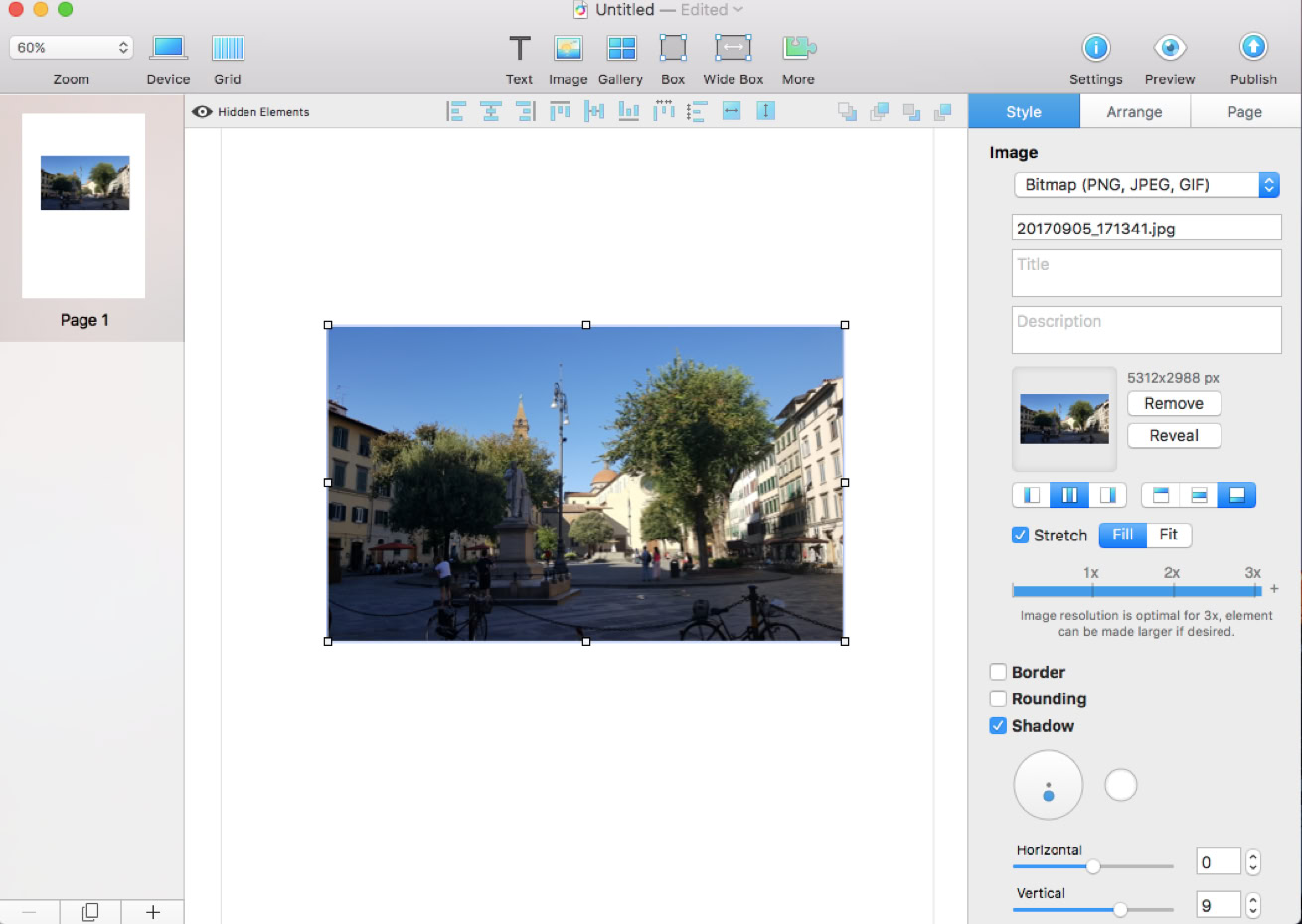
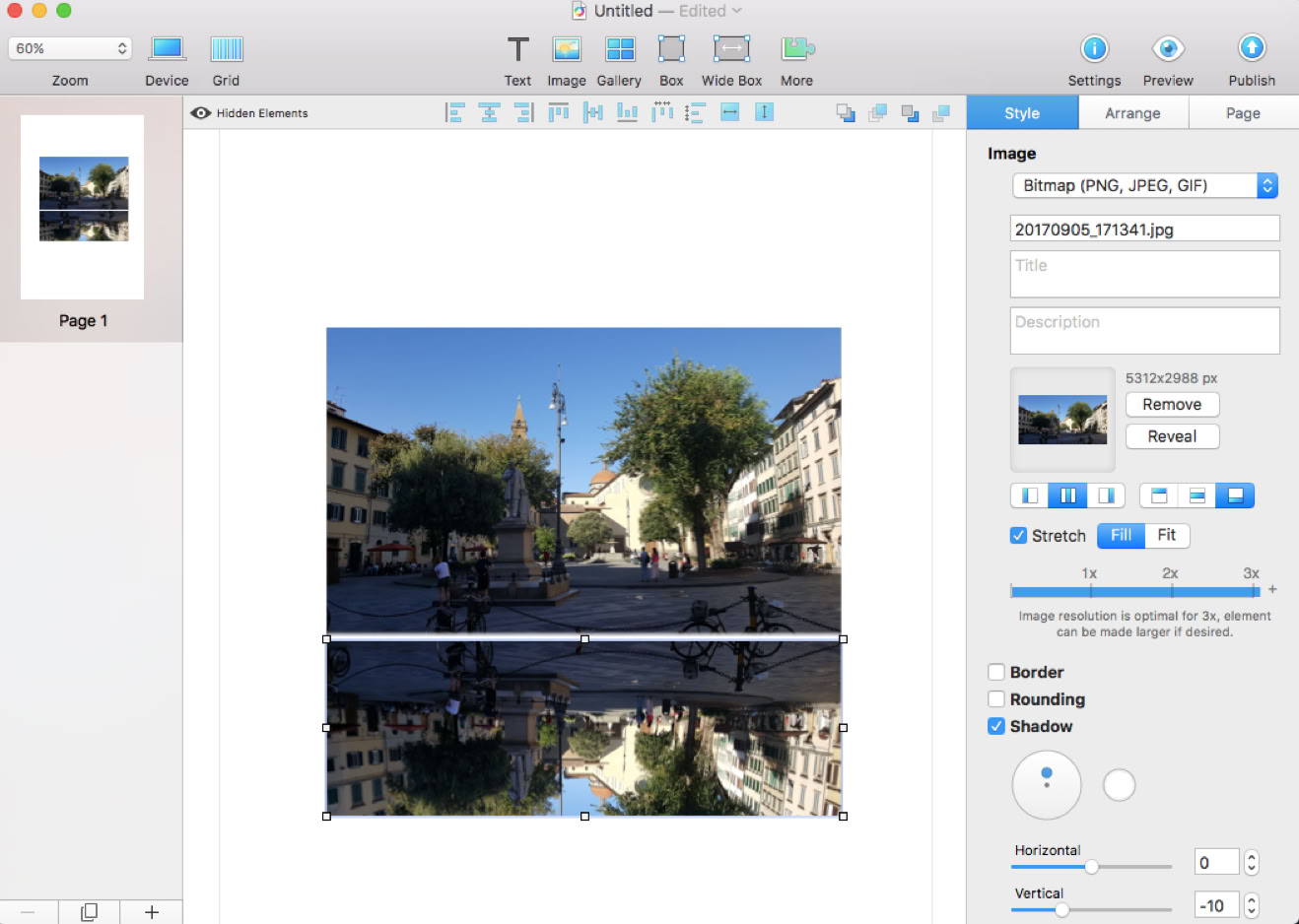
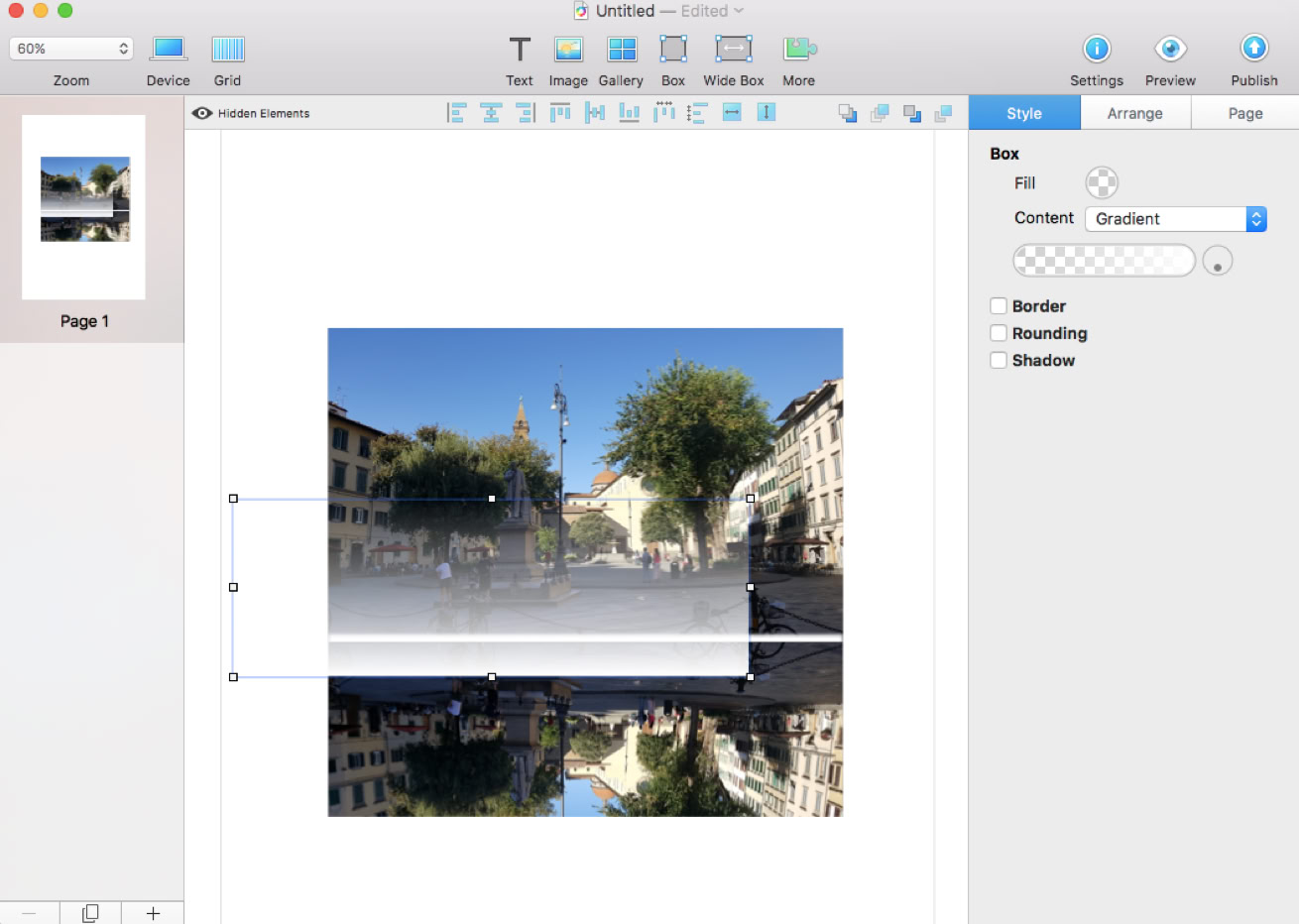
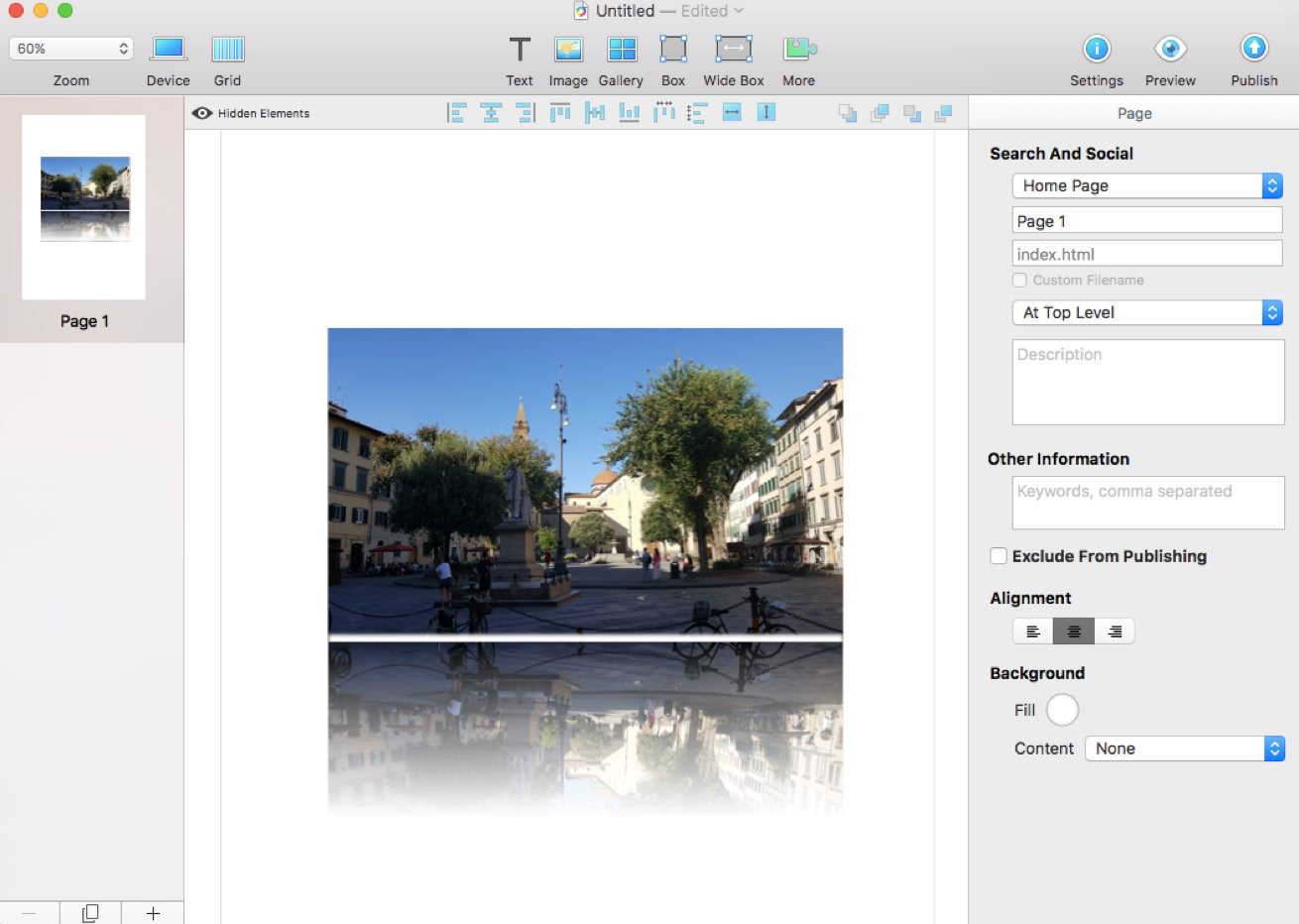
Por favor, informa de cualquier deficiencia en esta documentación y la solucionaremos lo antes posible.
Actualizado para Sitely 6
Este sitio web utiliza cookies.
Consulta nuestra política de privacidad para más detalles.